电脑用久了,总有些文件夹会变得臃肿不堪,比如下载文件夹、临时备份目录,或者是某些软件的日志文件夹。手动一个个删吧,费时费力;不管它吧,又占着宝贵的硬盘空间。今天就给大伙儿分享个 Windows 自带的“骚操作”,让电脑学会自己“打扫卫生”,定期把那些旧文件给清理掉。
重要提示:在对要组织的文件夹使用命令之前,建议使用测试文件夹测试这些步骤,因为使用不正确的参数和其他错误会导致删除错误的文件。

一、先上手试试:用 ForFiles 命令手动清理
咱们先来个简单的,手动清理一下试试水。Windows 其实内置了一个很强的命令叫 `ForFiles`,专门就是干这个的。
1、在开始菜单搜索“命令提示符”,然后右键点它,选“以管理员身份运行”。
2、咱们得给电脑下个指令,让它去删掉指定文件夹里超过30天的文件。把下面这行代码复制进去,然后回车:
ForFiles /p “C:\path\to\folder” /s /d -30 /c “cmd /c del /q @file”
注意了,这代码不能直接用!你需要把 `”C:\path\to\folder”` 换成你真正想清理的文件夹路径,比如 `”D:\Downloads”`。那个 `-30` 就是天数,你想删超过60天的文件,就改成 `-60`。

这串代码看着吓人,其实就是告诉电脑:
/p — 路径在这儿。
/s — 不光是这个文件夹,里面的子文件夹也给我进去看看。
/d — 按日期筛选,`-30` 就是30天以前的。
/c — 找到文件后,执行一个命令,这里是删除命令 `del`。
/q — 删除的时候别挨个问我了,直接删,安静点。
想了解更多参数,可以直接在命令提示符里敲 `ForFiles /?` 自己研究。
二、懒人福音:用“任务计划程序”实现全自动清理
手动删固然爽,但总不能天天记着这事吧?作为一名合格的“懒人”,必须得让它自动化。这时候,Windows 的另一个神器“任务计划程序”就该登场了。
1、还是在开始菜单里,直接搜“任务计划程序”,打开它。
2、左边栏里,右键点击“任务计划程序库”。
3、我个人习惯是先点“新建文件夹”,给它取个名,比如“我的任务”。这样自己的任务和系统任务分开,好管理。
4、在新文件夹上右键,选“创建任务”。
5、在“常规”选项卡里,给你的任务起个好记的名字,比如“自动清理下载文件夹”。
6、关键一步:在“安全选项”里,点选“无论用户是否登录都运行”。这样就算你电脑锁屏了或者重启了没登录,任务到点儿了也会在后台默默执行,不会弹个黑框框出来吓你一跳。

7、把“不存储密码”的勾去掉。
8、切换到“触发器”选项卡,点“新建”。
9、这里就是定时间的地方了。你可以设置成“每天”、“每周”或者“每月”执行一次。我一般就设置成每周日凌晨执行。
10、设置好时间后,点“确定”。

11、再切换到“操作”选项卡,点“新建”。
12、操作选“启动程序”,别选错了。
13、在“程序或脚本”框里,只填入 `ForFiles` 这一个单词。
14、在下面的“添加参数”框里,把我们之前那段长长的命令参数粘贴进去:
/p “C:\path\to\folder” /s /d -30 /c “cmd /c del /q @file”
老规矩,记得把路径和天数改成你自己的。说白了,就是把命令本身和它的参数分开了。

15、点“确定”。
16、最后到“设置”选项卡,检查一下这几项是不是勾上了,能让任务更稳定:
允许按需运行任务。
如果错过了计划开始时间,尽快运行任务。
如果任务失败,重新启动。
17、再点“确定”保存整个任务。

18、这时候可能会弹窗让你输入管理员账户的密码,照着输就行。
19、最后点“确定”。
搞定!现在你可以彻底忘了这件事了。电脑会像个勤劳的田螺姑娘,定期帮你打扫卫生。但最后得再啰嗦一句:那个被你设为目标的文件夹,可别随便改名或者移动位置啊,不然“田螺姑娘”可就找不到家,任务就失败啦。
 小白号
小白号













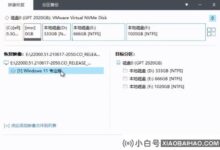
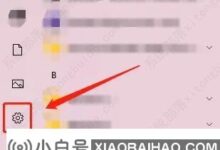
评论前必须登录!
注册